iPhone 麦克风不工作?这是修复和排除 iPhone 麦克风问题的方法
 阻止网站的麦克风访问或对于特定应用,这可能是问题所在。
阻止网站的麦克风访问或对于特定应用,这可能是问题所在。
5。断开所有硬件与 iPhone 的连接
如果您在 iPhone(或 iPad)上插入了一组实体耳机或扬声器,请尝试断开它们。有些iPhone耳机和耳塞一样,内置麦克风,使用起来非常方便,但有时耳机麦克风本身会损坏或变脏,导致麦克风无法拾取音频或声音低沉。这很容易检查,所以只要拔下耳机(如果已插入)并重试。
6。重置所有设置
将此视为最后的手段,因为它很麻烦。尝试将您的 iPhone 重置为出厂默认设置,看看是否可以解决您的麦克风问题。为此,请前往“设置”->“常规”->“重置”,然后点击“重置所有设置”。虽然这不会擦除您 iPhone 上安装的所有数据或应用程序,但它会删除您保存的所有 Wi-Fi 密码。
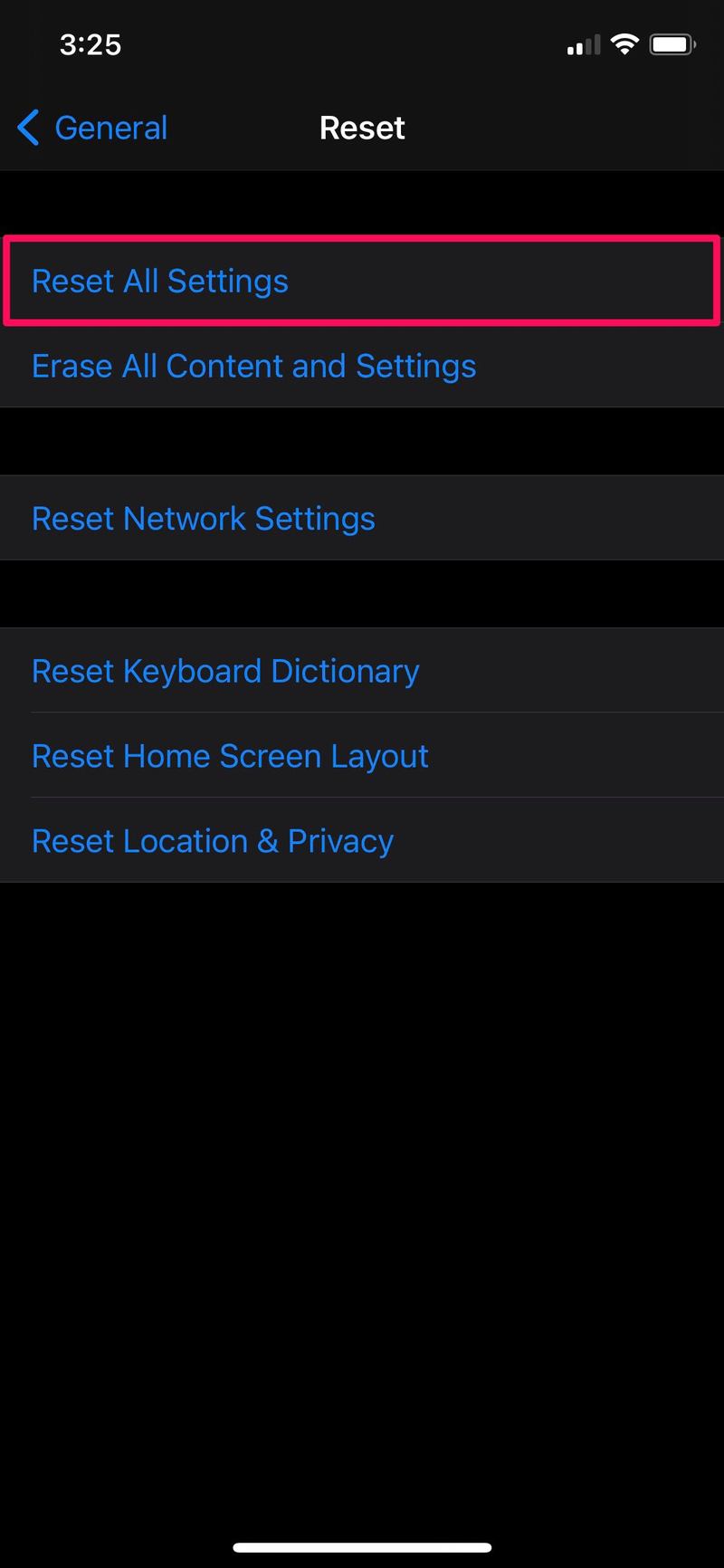 联系 Apple 支持 或 弄清楚如何与 Apple 的现场代理交谈 寻求进一步的帮助,并尽早解决问题。
联系 Apple 支持 或 弄清楚如何与 Apple 的现场代理交谈 寻求进一步的帮助,并尽早解决问题。
我们真心希望您能够让 iPhone 的麦克风再次正常工作。我们在此讨论的哪些故障排除方法对您有用?如果没有,您是否联系过 Apple 支持?请在下面的评论部分分享您的个人经历。
